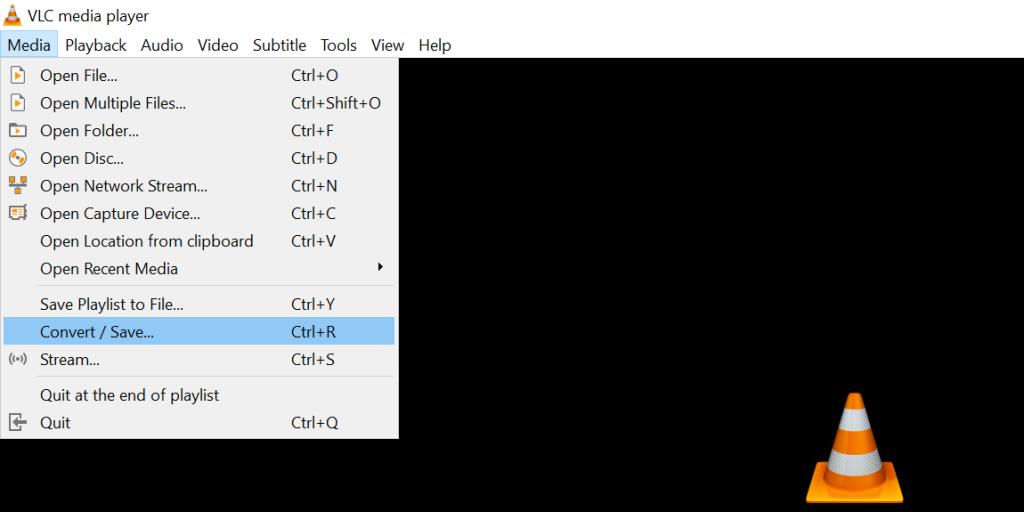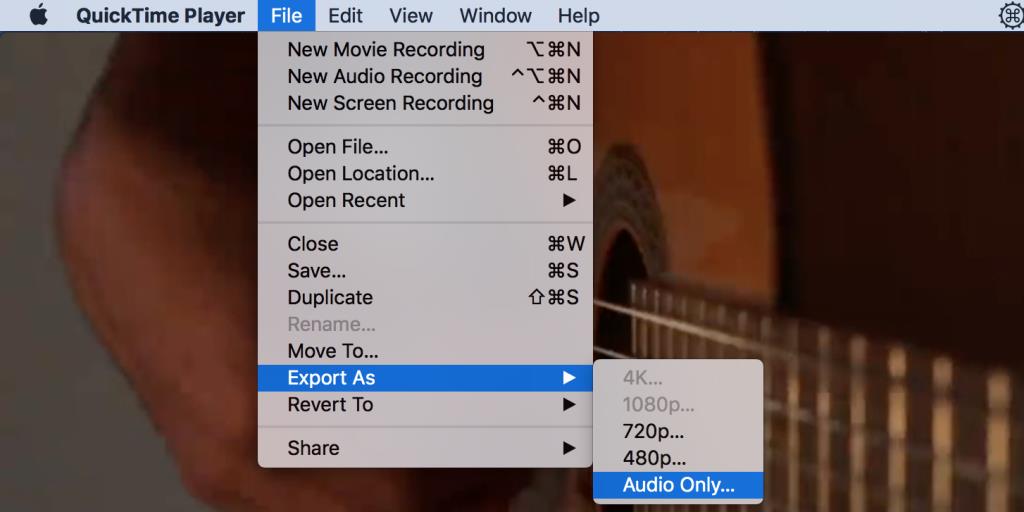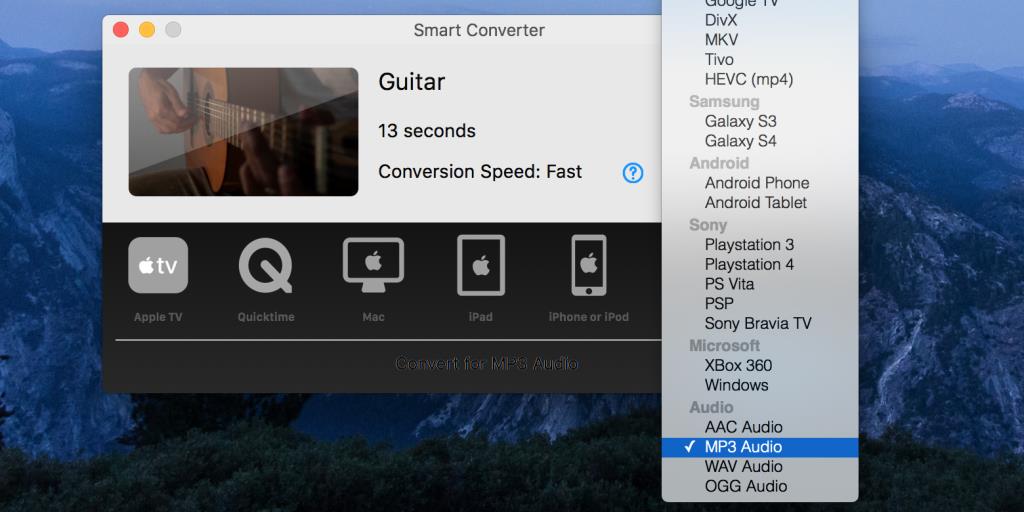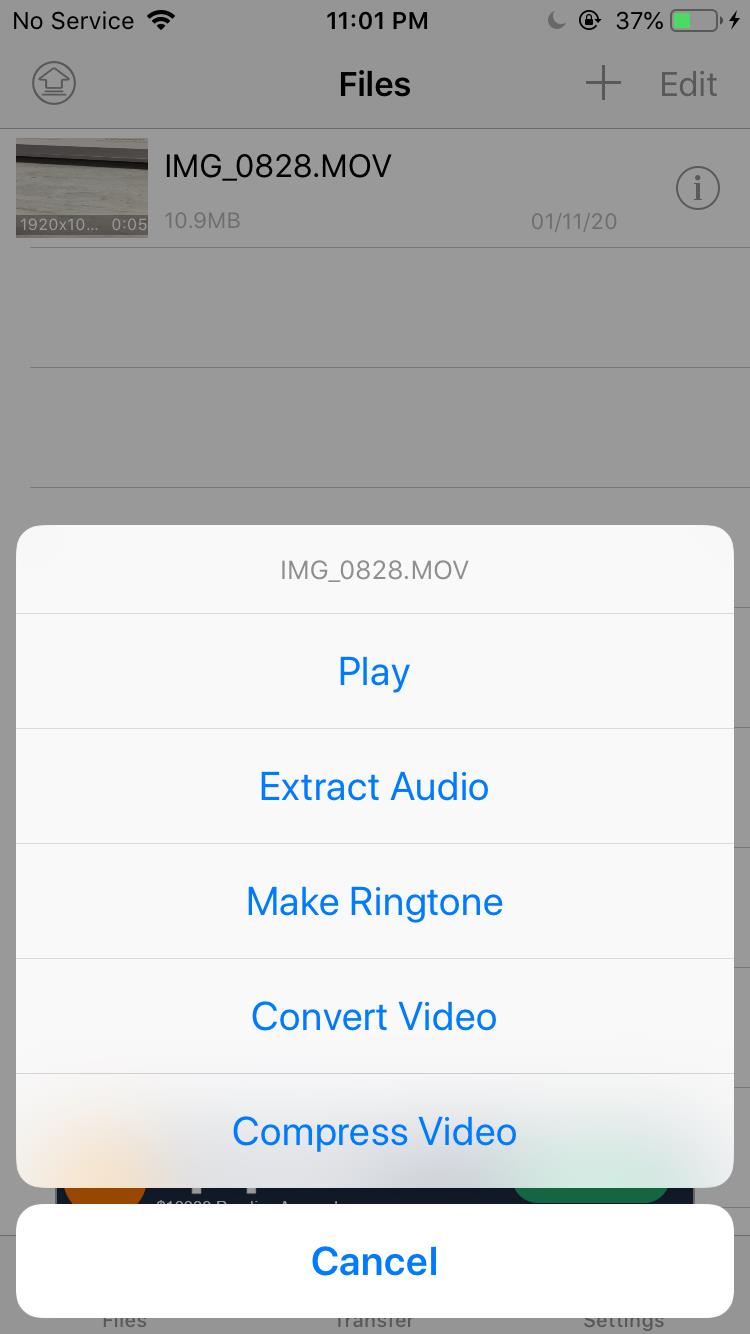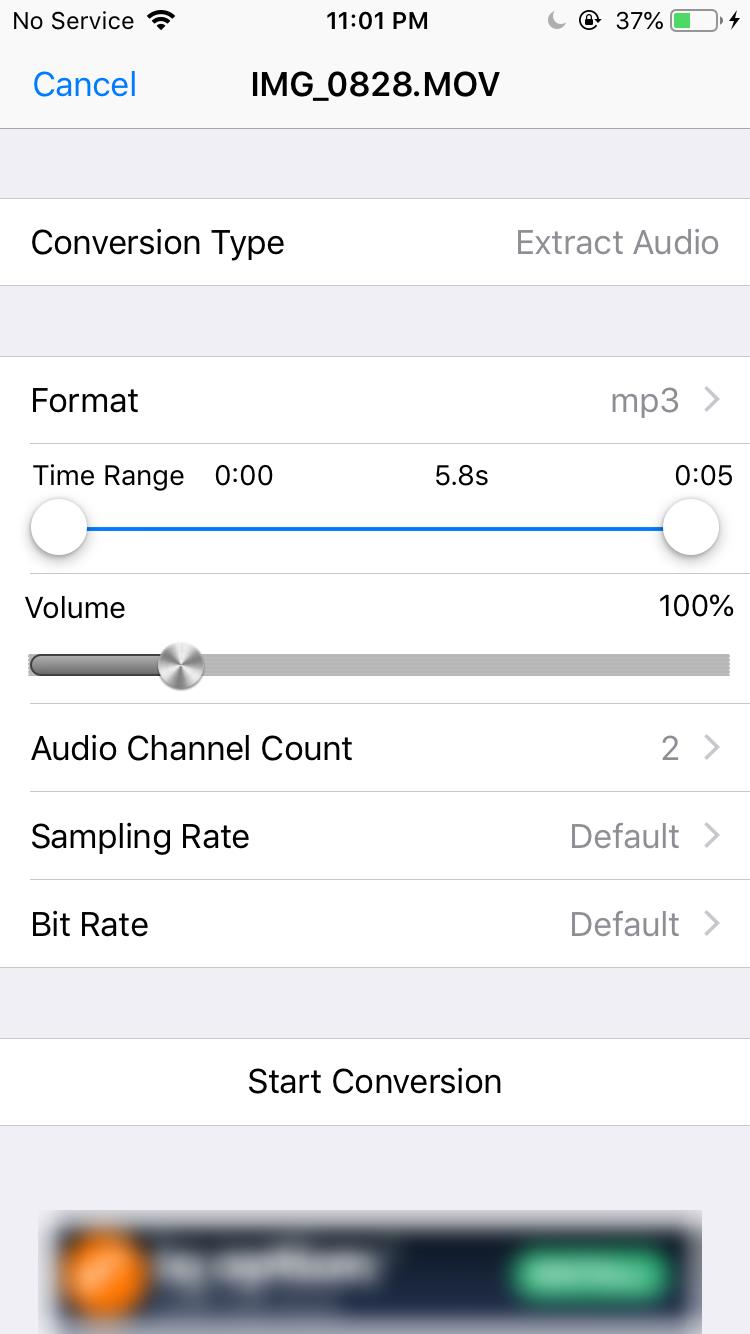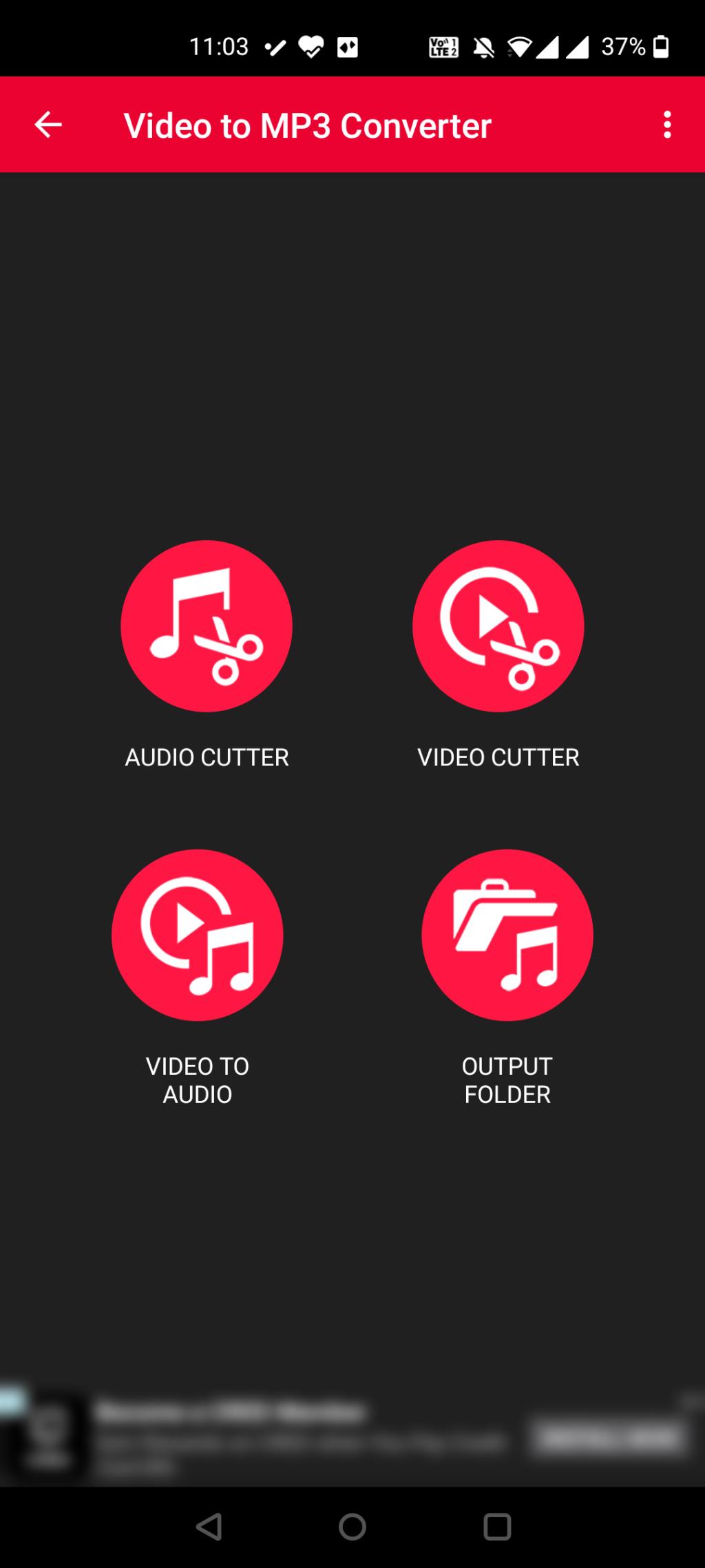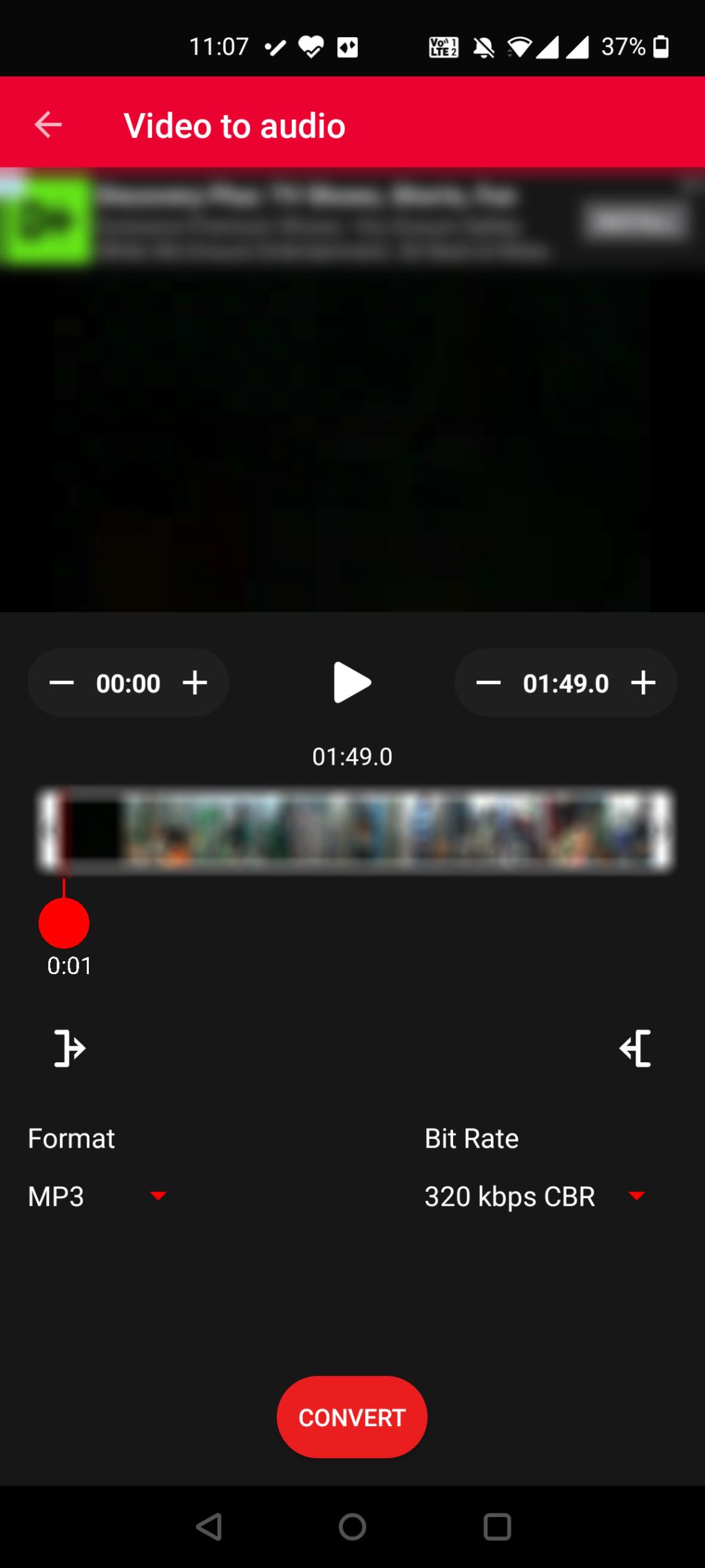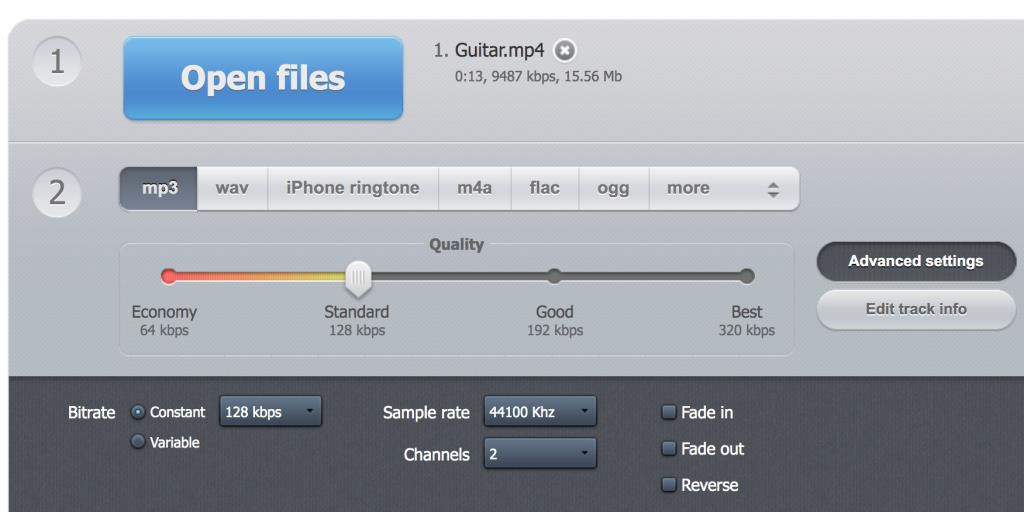Czy chcesz zachować tylko część audio pliku wideo? Możesz to zrobić, wyodrębniając dźwięk z wideo. Istnieje wiele aplikacji innych firm i wbudowanych narzędzi do wykonywania tego procesu wyodrębniania.
Poniższy artykuł opisuje, jak wyodrębnić dźwięk z pliku wideo w systemie Windows, Mac, iPhone, Android i w Internecie. Tak więc, niezależnie od platformy, z której korzystasz, mamy dla Ciebie ochronę.
Jednym z najszybszych sposobów wyodrębnienia dźwięku z pliku wideo na komputerze z systemem Windows jest użycie VLC Media Player . Chociaż VLC jest darmową aplikacją do odtwarzania multimediów, ma również wbudowane opcje konwersji.
Powiązane: Tajne funkcje VLC Media Player
Możesz użyć tych opcji konwersji, aby przekonwertować plik wideo na plik audio. Tutaj pokazujemy, jak to zrobić:
- Uruchom VLC Media Player, kliknij Media u góry i wybierz Konwertuj / Zapisz .
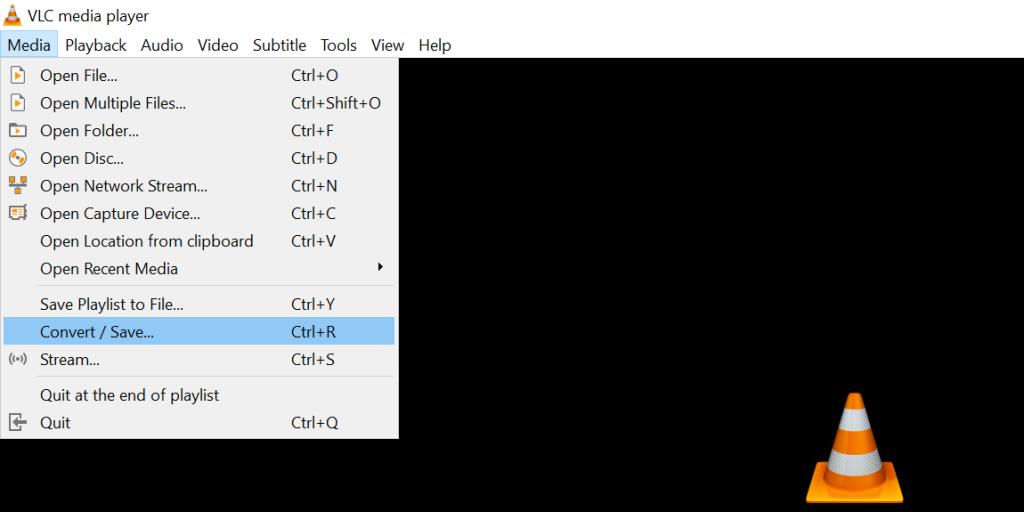
- Na ekranie pojawi się okienko. W tym polu kliknij Dodaj i dodaj wideo, z którego chcesz wyodrębnić dźwięk. Następnie naciśnij Konwertuj/Zapisz .
- Na wyświetlonym ekranie wybierz Audio - MP3 z menu rozwijanego Profil . Spowoduje to konwersję wideo do pliku audio MP3, ale możesz wybrać dowolny inny format audio, jeśli chcesz.
- Aby dostosować więcej opcji, kliknij ikonę klucza obok profilu.
- Gdy wrócisz do głównego okna, kliknij Przeglądaj obok Plik docelowy i wybierz folder, w którym chcesz zapisać plik audio. Pamiętaj, aby dodać .mp3 po nazwie pliku, jeśli wybrałeś format MP3. VLC nie wydaje się robić tego automatycznie.
- Kliknij Start, a VLC rozpocznie wyodrębnianie dźwięku z wideo.

W zależności od preferowanego formatu wynikowego pliku audio, masz kilka sposobów na przekształcenie wideo w plik audio na komputerze Mac.
Wyodrębnij dźwięk i zapisz go jako M4A
Możesz użyć wbudowanej aplikacji QuickTime Player na komputerze Mac, aby zamienić swoje filmy w pliki audio. Jednak dla plików wynikowych jesteś ograniczony tylko do formatu pliku M4A.
Powiązane: Popularne formaty audio: którego należy użyć?
Jeśli nie masz nic przeciwko, oto jak przeprowadzasz proces ekstrakcji:
- Otwórz swój film za pomocą programu QuickTime Player.
- Kliknij menu Plik i wybierz Eksportuj jako > Tylko dźwięk .
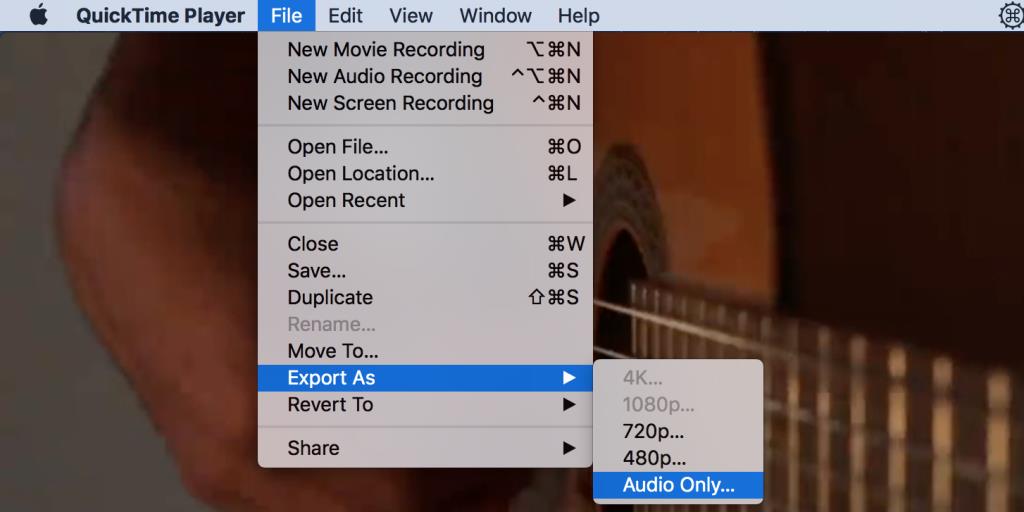
- Wybierz folder, w którym chcesz zapisać wynikowy plik i kliknij Zapisz .
Jeśli potrzebujesz więcej formatów plików wynikowych, możesz użyć aplikacji innej firmy, takiej jak Smart Converter, aby uzyskać to na komputerze Mac.
Ta bezpłatna aplikacja oferuje mnóstwo formatów plików do wyboru i obsługuje wiele formatów wideo jako wejścia.
Oto, jak używasz tej aplikacji do przekształcania filmów w dźwięk:
- Zainstaluj aplikację Smart Converter na komputerze Mac.
- Otwórz aplikację i przeciągnij i upuść wideo na interfejs aplikacji.
- Kliknij Więcej i wybierz MP3 Audio, aby zamienić wideo w plik MP3. Jeśli chcesz, możesz wybrać dowolną inną opcję dźwięku.
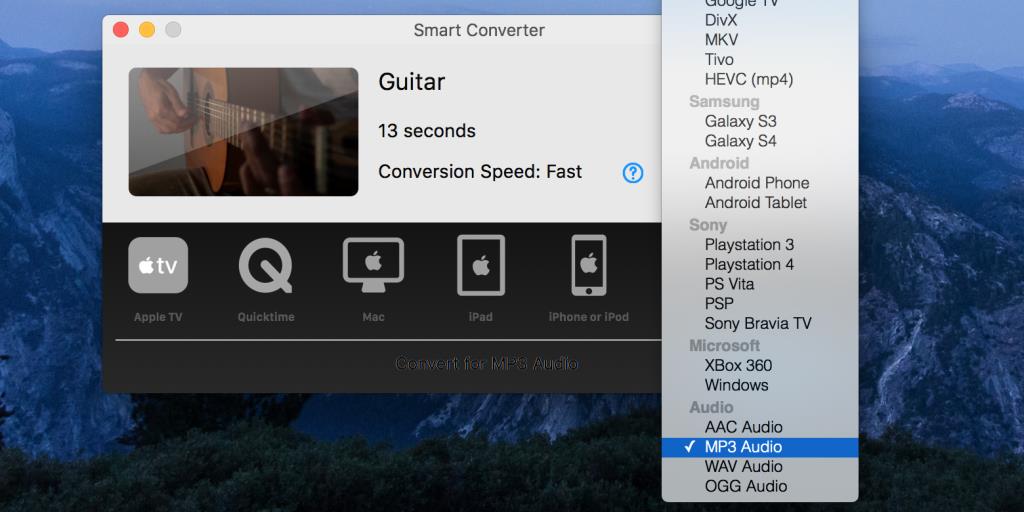
- Kliknij Konwertuj, a aplikacja rozpocznie wyodrębnianie dźwięku z wideo.
- Po zakończeniu kliknij Pokaż plik, aby uzyskać dostęp do pliku audio w Finderze.
Media Converter to darmowa aplikacja z reklamami, której możesz użyć do wyodrębnienia dźwięku z wideo na iPhonie. Jest szybki i obsługuje wiele formatów plików.
Możesz go użyć w następujący sposób:
- Otwórz aplikację i dotknij + (plus) u góry.
- Wybierz Biblioteka zdjęć , zezwól aplikacji na dostęp do pamięci telefonu i wybierz wideo, z którego chcesz wyodrębnić dźwięk.
- Stuknij swój film na liście i wybierz Wyodrębnij dźwięk .
- Wybierz wynikowy format pliku z listy rozwijanej Format . Jeśli chcesz, skonfiguruj inne opcje i dotknij Rozpocznij konwersję .
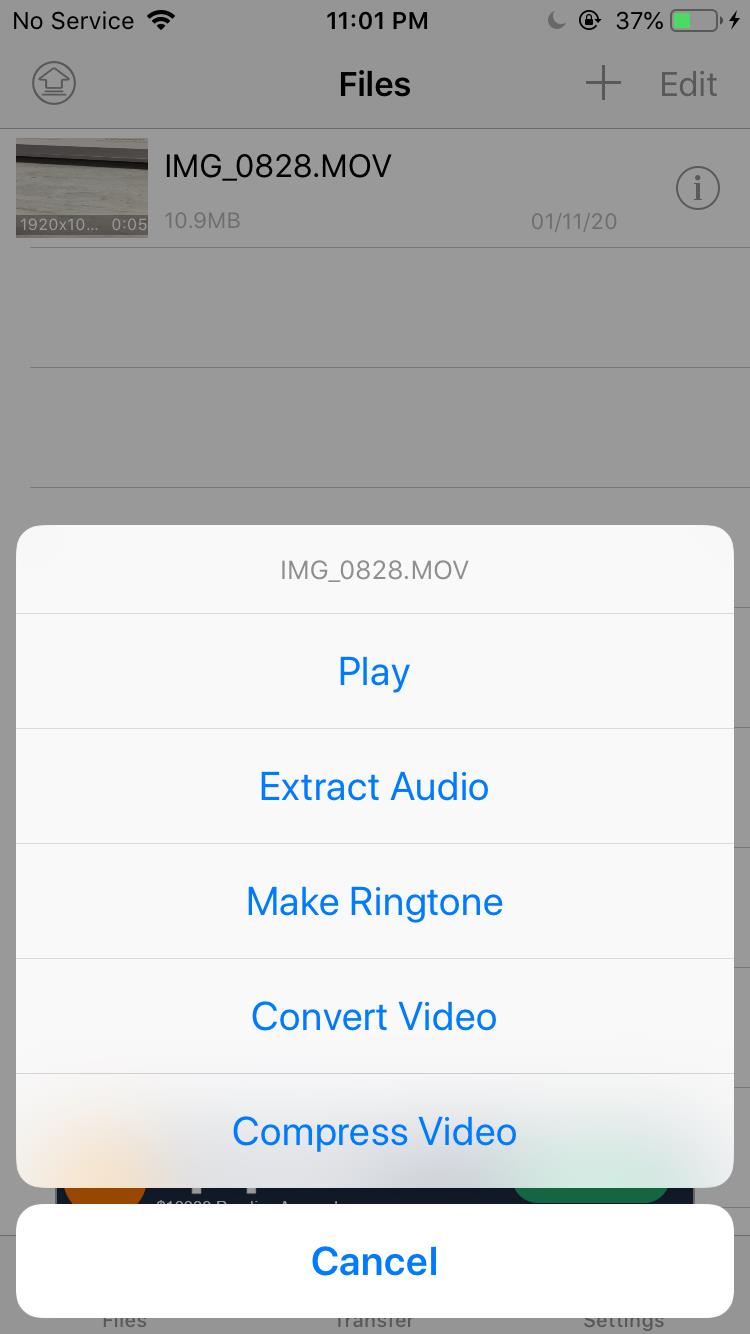
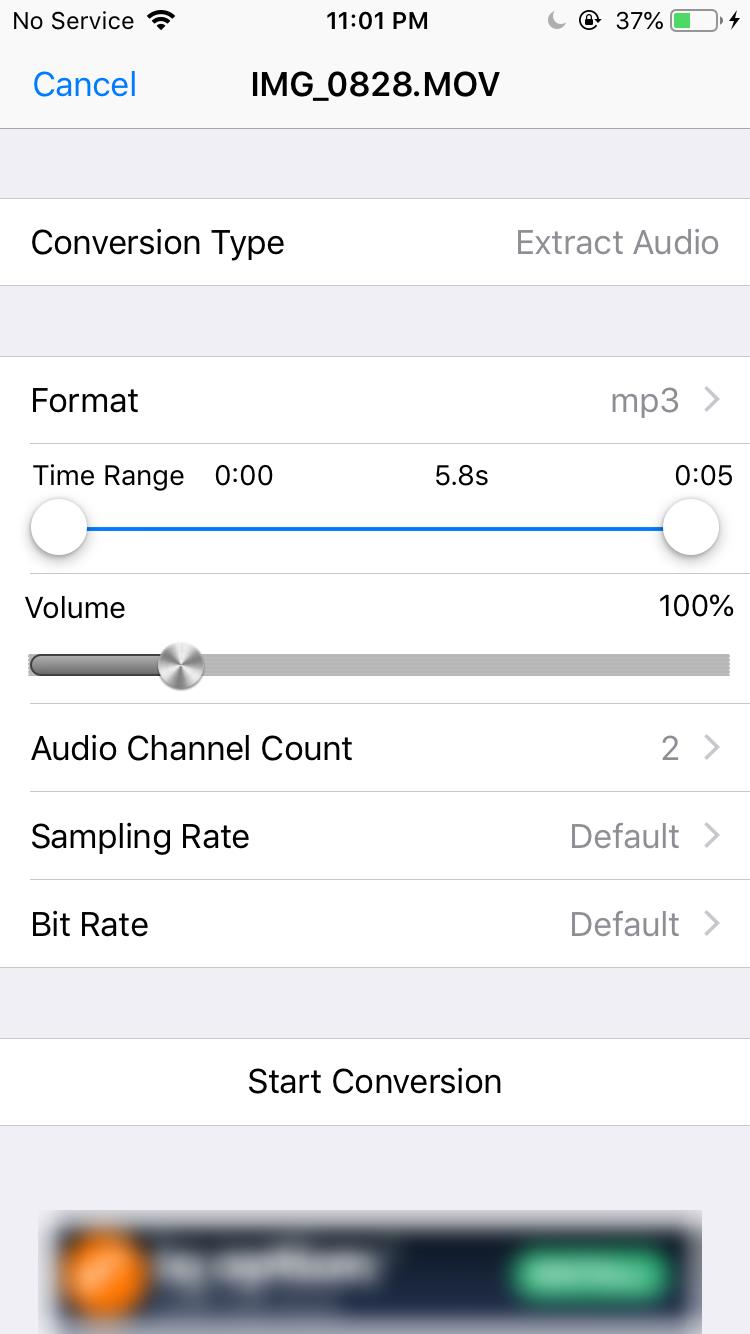
4. Jak wyodrębnić dźwięk z wideo na Androidzie?
W systemie Android możesz użyć bezpłatnej aplikacji Video to MP3 Converter, aby wyodrębnić dźwięk z plików wideo. Masz do wyboru kilka formatów pliku wynikowego.
Oto jak korzystasz z aplikacji:
- Otwórz aplikację i dotknij Wideo na dźwięk .
- Zezwól aplikacji na dostęp do pamięci urządzenia.
- Wybierz wideo, z którego chcesz wyodrębnić dźwięk.
- Wybierz wynikowy format audio z menu rozwijanego Format , wybierz opcję z menu Szybkość transmisji i dotknij Konwertuj, aby rozpocząć proces konwersji.
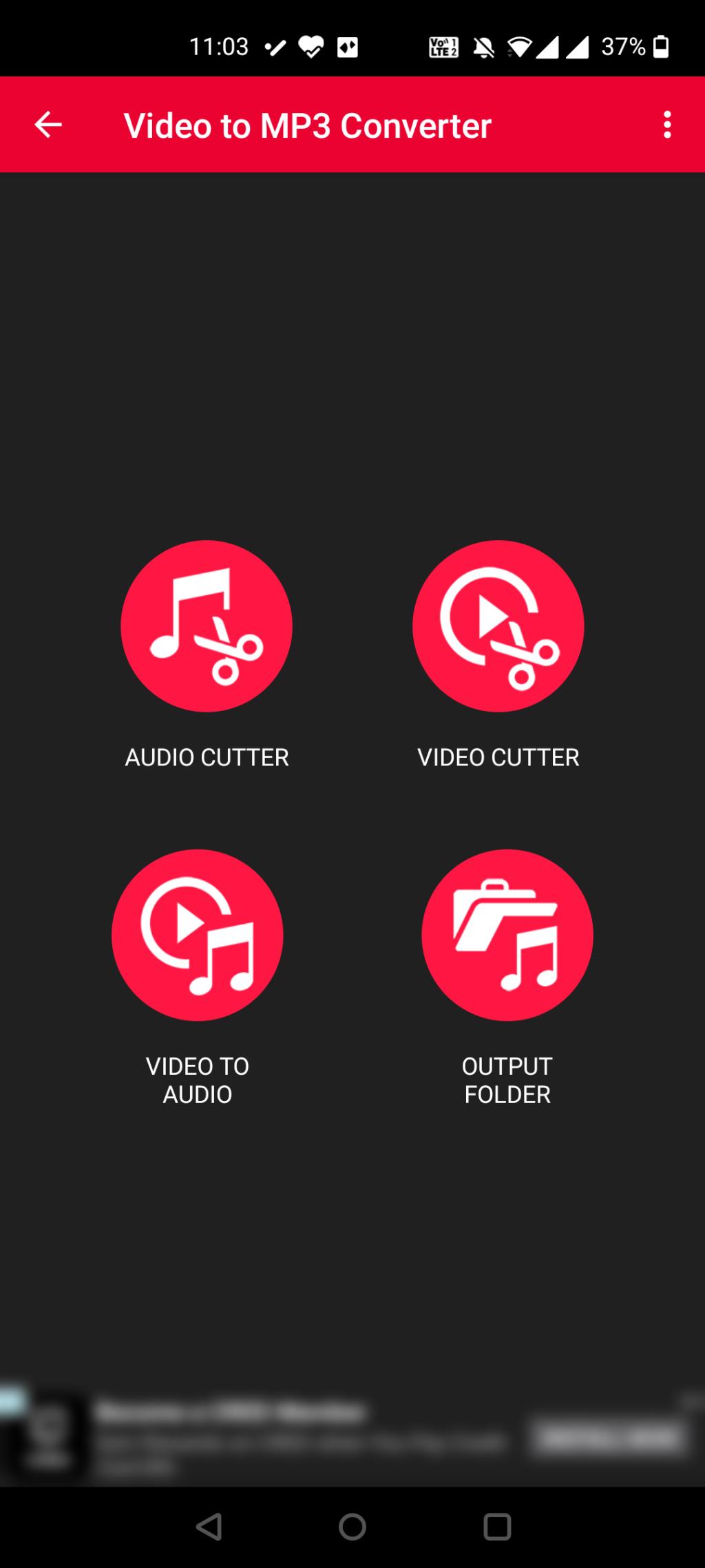
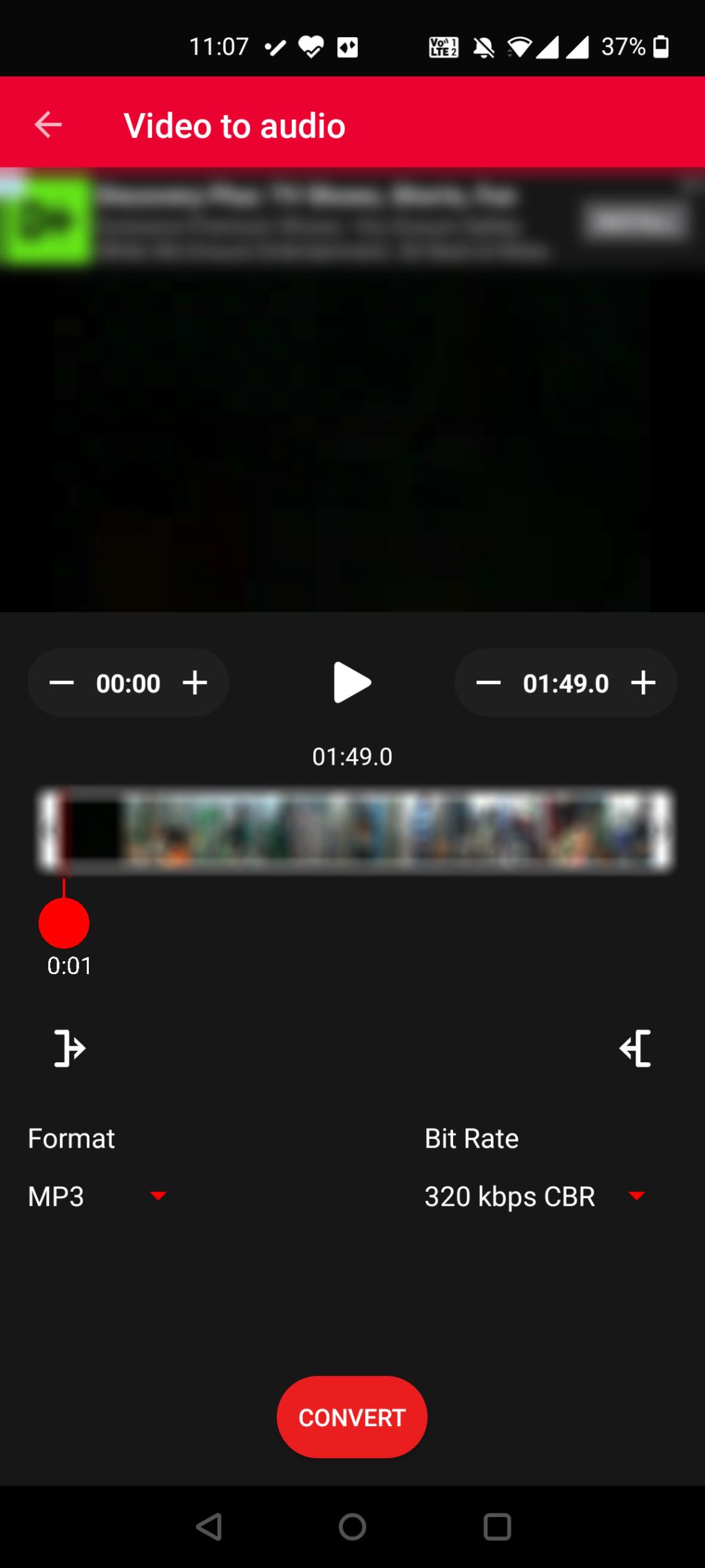
- Aplikacja powiadomi Cię, gdy plik audio będzie gotowy. W tym momencie możesz dotknąć Odtwórz, aby posłuchać pliku audio.
- Aby w przyszłości uzyskać dostęp do przekonwertowanych plików, przejdź do głównego interfejsu aplikacji, dotknij Wyjście i wybierz opcję Wideo na dźwięk z górnego paska.
Jeśli nie chcesz instalować aplikacji na swoim urządzeniu, zawsze możesz użyć konwertera audio online. Istnieje wiele narzędzi online, które mogą Ci w tym pomóc, a jednym z nich jest Online Audio Converter .
To narzędzie umożliwia przesyłanie pliku wideo z wielu źródeł, co pozwala przekształcić wideo w plik audio w różnych formatach plików.
Jeśli jesteś gotowy, oto jak korzystać z tego narzędzia online:
- Przejdź do witryny Online Audio Converter w swojej przeglądarce.
- Kliknij przycisk Otwórz pliki i dodaj plik wideo.
- Wybierz jeden z formatów audio dla swojego pliku.
- Kliknij Ustawienia zaawansowane, jeśli chcesz skonfigurować dodatkowe opcje dla swojego pliku.
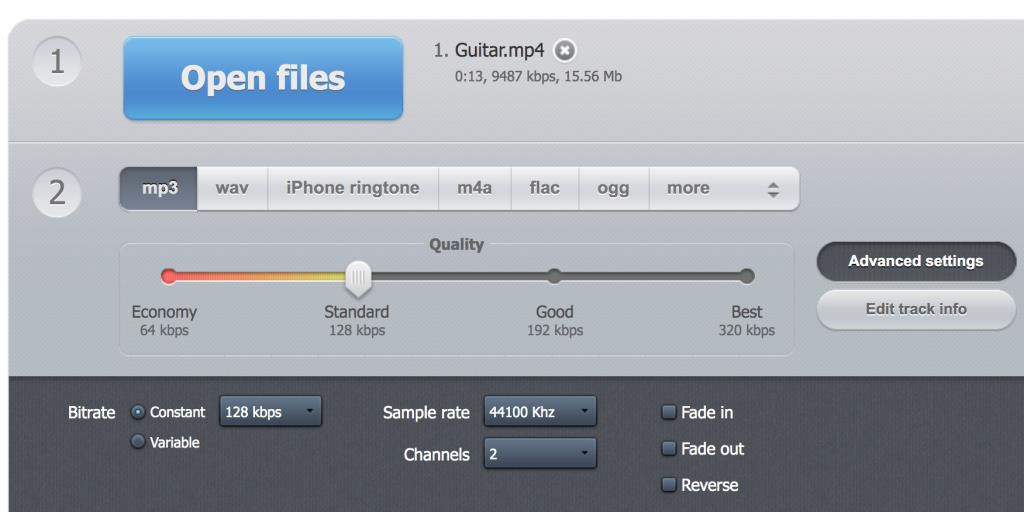
- Na koniec kliknij Konwertuj, aby zamienić wideo w plik audio.
Łatwa konwersja wideo na audio
Jeśli natkniesz się na wideo, ale podoba Ci się tylko jego część muzyczna, użyj jednej z opisanych powyżej metod, aby przekształcić wideo w plik tylko audio.
A jeśli chcesz przekonwertować inne typy plików, istnieje wiele narzędzi online, które również Ci w tym pomogą.